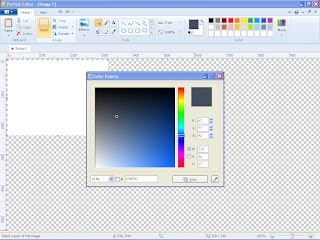
PickPick : Software Image Editor Gratis
1. Screen Capture Tool

Fitur ini berfungsi untuk mengambil screenshot dari tampilan desktop komputer anda. PickPick Screen Capture tool memiliki fitur auto-scroll, dual monitor, dan support sound effect. Pengambilan screenshot sangat mudah dan memiliki beberapa opsi pengambilan antara lain : Full Screen, Active Window, Window Control, Scrolling Window, Region, Fixed Region, Freehand dan Repeat Last Capture.
2. Color Picker dan Color Pallete

Fitur ini adalah fitur dasar sebuah image editor dimana anda bisa memilih dan menyimpan warna yang anda inginkan dari color palette yang tersedia. Color code yang disupport oleh PickPick color palette antara lain RGB, HTML, C++, dan Delphi. PickPick Color Palette juga mendukung RGB/HSV photoshop style.
3. Screen Pixel Ruler

Dengan fitur ini anda bisa mengukur secara akurat ukuran gambar yang sedang anda edit dengan satuan pixel.
4. Screen Magnifier

Fitur ini memungkinkan anda untuk memperbesar ukuran gambar yang sedang anda edit hingga 10 kali lebih besar. Sizeable window dan smooth display akan memudahkan anda saat mengedit gambar yang berukuran kecil.
5. Screen Protractor

Fitur ini bisa anda gunakan untuk mengetahui derajad kemiringan dari gambar yang ada di desktop anda, sehingga ketika anda ingin membuat gambar dengan derajad kemiringan tertentu, anda bisa melakukannya dengan mudah.
6. Screen Crosshair

Fitur ini akan memudahkan anda saat ingin mengetahui koordinat relatif dari letak suatu gambar. Selain itu anda juga bisa memanfaatkannya untuk menyelaraskan letak gambar.
7. Whiteboard

Dengan fitur ini anda bisa memiliki whiteboard virtual di desktop anda. Anda bisa memanfaatkannya untuk presentasi, atau hanya untuk menggambar sesuatu di desktop anda.
Cara untuk mendownload dan menginstall PickPick:
1. Kunjungi halaman download PickPick disini:
3. Double Klik PickPick installer (pickpick_inst.exe)
4. Klik Next kemudian klik install.
5. Klik Finish
Setelah anda selesai menginstall PickPick Image Editor ini, anda sudah bisa mulai menggunakannya dan menikmati semua fitur yang ada.
Review saya mengenai PickPick Image Editor
Kelebihan:
Memiliki banyak fitur tambahan yang jarang dimiliki oleh image editor lainnya seperti Screen Crosshair dan Screen Protactor. Walaupun fungsi ini jarang terpakai untuk penggunaan edit image standar, namun terkadang membantu juga saat digunakan untuk mengedit gambar agar hasilnya lebih akurat.
Kekurangan:
PickPick tidak memiliki fitur watermark baik pada image editor maupun pada screen capturenya, padahal fitur watermark ini termasuk penting dimiliki oleh sebuah software image editor.





0 komentar:
Posting Komentar